Majitelia počítačov majú často problémy s rozpoznaním disku. Robí sa to prostredím BIOS. Je zodpovedná za založenie základná doska a vyhľadajte zariadenie s ním spojené. Existuje niekoľko hlavných problémov, prečo systém BIOS nevidí pevný disk:
- Fyzické poškodenie pevného disku;
- Problémy s pripojením základná doska;
- Výrobné chyby v zostave pevného disku;
- Nastavenia systému BIOS.
Fyzické poškodenie pevného disku
Hlavný problém: poškodené prepojky
Pevný disk je ťažké neúmyselne poškodiť. Ak po zostavení počítač alebo prenosný počítač prestane vidieť HDD, musíte ho skontrolovať z hľadiska vonkajšieho poškodenia. Najprv musíte študovať jeho prepojky, pretože ich rozdelenie je najbežnejším problémom, pre ktorý nie je v systéme BIOS detekovaný pevný disk. Prepojky sú umiestnené na zadnej strane média. Problémy viditeľné voľným okom: prepojka sa môže ohýbať, čiastočne alebo úplne zlomiť a spadnúť, oxidovať.
Ak je pevný disk prenosného počítača alebo počítača nový, musí sa vrátiť do obchodu na výmenu. Ak sa médium používa už dlhší čas, budete ho musieť zmeniť.
Ak prepojky prešli oxidačným procesom, problém v počítači možno vyriešiť dvoma spôsobmi:
- Preklady starostlivo ošetrite špeciálnym riešením, ktoré odstraňuje hrdzu. Produkt si môžete kúpiť v špecializovanom obchode;
- Odizolujte prepojky brúsnym papierom. V takom prípade musíte byť veľmi opatrní. Jeden nesprávny krok a pevný disk bude potrebné vymeniť.
Problém: Externé fyzické poškodenie
Pri vykonávaní povrchovej kontroly je často možné zistiť vonkajšie fyzické poškodenie. Často sa vyskytujú chyby týchto typov:
- Poškodenie čipov na nechránenej HDD karte;
- Poruchy vonkajšieho plášťa;
- Porušenie práce dielcov. Napríklad motor.
Ak sa zistia nedostatky, musí sa odhadnúť rozsah poškodenia. Procedúru môžu vykonať odborníci alebo samostatne. Ak je disk vhodný na opravu, mal by sa vrátiť do servisného strediska. Ak nie, budete si musieť kúpiť novú.
Problémy s pripojením k základnej doske a napájaniu
Problém: Chybný kábel SATA
Ak je pevný disk nesprávne pripojený k základnej doske, môže byť ťažké prečítať z neho informácie na počítači. Po skontrolovaní externých defektov je potrebné testovať slučku. Mal by byť neporušený a priliehavo priliehať na preklady na oboch stranách. Vodiče musia byť izolované.
Ak sa zistí porucha slučky, musí sa vymeniť za novú. Ak sa zistí, že slučka nie je tesná, na jej vyriešenie stačí opraviť ju.
Poruchy zariadenia sa často vyskytujú v dôsledku skutočnosti, že v jednom kábli SATA je obsadených niekoľko konektorov. Je dôležité skontrolovať, koľko portov je pripojených k jednej slučke.
Pre každý pevný disk pridelte samostatný kábel SATA.
Problém: nedostatok elektrickej energie
Pevný disk nemusí mať kvôli nedostatočnému napájaniu dostatok energie na to, aby fungoval, takže ho BIOS nerozpozná. Je potrebné skontrolovať kvalitu pripojenia vodičov vedúcich k jednotke. Existuje tiež možnosť, že napájací zdroj nedokáže zvládnuť veľké množstvo zariadení.
Ak sú napájacie vodiče chybné, musia sa vymeniť. Ak sa napájací zdroj nezaoberá veľkým počtom zariadení. Odporúča sa vymeniť.
Nesprávne nastavenie systému BIOS v systéme Windows
Problém: Funkcia vyhľadávania vo Winchesteru je zakázaná
BIOS počítača často prestane vidieť HDD kvôli zlyhaniam štandardné nastavenie, Existuje mnoho dôvodov: výpadky napájania, inštalácia nového zariadenia na prenosný počítač, infekcia operačnými vírusmi systémy Windows.
Najprv musíte pri spustení počítača prejsť do systému BIOS. V závislosti od základnej dosky existujú rôzne klávesové skratky pre prihlásenie, ktoré sa zobrazujú pri spustení systému Windows. Keď sa nachádzate v systéme BIOS, musíte skontrolovať, či je k detekcii pevného disku pripojená funkcia. Ak to chcete urobiť, vyberte z ponuky položku Integrated Peripherals a nájdite sekciu Onboard IDE Controller, oproti ktorej je nápis: Enabled (povolený) alebo Disabled (zakázaný).
Ak je zapnutý radič IDE na palube, potom sú problémy s pevným diskom. V opačnom prípade zmeňte stav pevného disku.
Ak tento postup nepomohol a pevný disk stále nie je detekovaný, musíte obnoviť výrobné nastavenia systému BIOS. Vypnite a vypnite počítač alebo prenosný počítač. Potom na základnej doske hľadáme striebornú okrúhlu batériu.
Zamieňanie batérie s niečím je dosť ťažké. Vyberieme to z počítača a počkáme 20-25 minút. Vložte batériu späť.
Pozn. Neobávajte sa, že keď obnovíte továrenské nastavenia systému BIOS, nastavenia ovládača budú zrušené. Nejde o prostredie BIOS.
Výrobné chyby
Problém: továrenské manželstvo, zvonka nepostrehnuteľné.
Ak všetky predchádzajúce metódy nepomohli, mali by ste premýšľať o výskyte vád továrne. V tomto prípade externá kontrola, nastavenie systému BIOS a testovanie slučky nevytvoria výsledky. Tieto problémy sa zvyčajne vyskytujú pri novo zakúpených pevných diskoch. Preto je potrebné ponechať kontrolu až do uplynutia záručnej doby, aby nedošlo k ťažkostiam s vrátením tovaru nízkej kvality výrobcovi.
riešenie:
Je dôležité kupovať pevné disky iba v dôveryhodných obchodoch s dobrou povesťou. Neodporúča sa kupovať jednotky HDD v pochybných spoločnostiach a od neznámych súkromných osôb. Po uplynutí záručnej doby môžete disk odovzdať špecializovaným servisným strediskám.
Ak sa vyskytnú problémy s definíciou v systéme BIOS pevný disk Pri identifikácii problému musíte byť veľmi opatrní a pozorný. Poruchu je možné často vyriešiť nezávisle podľa vyššie uvedených pokynov, ale ak zlyhajú všetky ostatné možnosti, najlepším riešením sú servisné strediská.
Svojpomocné video tvrdé zotavenie Jednotka SATA:
Existujú situácie, keď systém BIOS nerozpozná bootovací disk Flash, Môže k tomu dôjsť na ktoromkoľvek počítači bežiacom na jednom z operačných systémov vrátane Windows XP, Windows 7 alebo Windows 8. Čo mám robiť, ak BIOS nerozpozná jednotku USB Flash? Táto otázka je medzi používateľmi veľmi relevantná.
Navyše, takmer každý majiteľ počítača alebo notebooku čelil tomuto problému. Niektorí používatelia v tejto situácii okamžite kontaktujú servisné strediská, iní navštevujú obchod, kde bol zakúpený disk Flash, aby si sťažovali. Môže sa to tiež stať, ale najčastejšie je problémom chybné zariadenie.
Existujú aj ďalšie dôvody, prečo BOIS nerozpoznáva jednotku Flash. Stáva sa, že predtým, ako bolo všetko normálne, ale naraz sa objavili problémy v súvislosti s rôznymi poruchami, ktoré sa nahromadili v systéme. Jednotka Flash navyše nemusí mať dostatok energie. systémová jednotka počítač. Stojí za zváženie najbežnejších dôvodov, prečo vznikajú rôzne problémy s rozpoznávaním flash diskov a iných USB zariadení. Je vhodné podrobnejšie zvážiť, ako tieto problémy vyriešiť.
Z akých dôvodov systém BIOS nerozpoznáva vymeniteľné médiá? Keď pripojíte externú jednotku cez port USB, zariadenie ju automaticky zistí. Potvrdením tohto oznámenia je upozornenie správcu zariadenia na objavenie nového média. Niekedy sa v správe uvádza, že musíte nainštalovať ovládače alebo aktualizácie. Sú chvíle, keď systém BIOS nerozpozná zavádzaciu jednotku USB Flash alebo nedokáže spustiť synchronizáciu svojej činnosti. Existuje niekoľko bežných dôvodov, prečo sa tento druh nepríjemností vyskytuje.
Radič USB
Problémy s jednotkou Flash sú spravidla v operačnom systéme. Toto je jeden z najbežnejších dôvodov, prečo systém BIOS nevidí vymeniteľné médium. Aký je problém? Najčastejšie funguje ako radič USB, ktorý funguje nesprávne alebo je úplne vypnutý. Ak chcete tento problém vyriešiť, mali by ste ho povoliť v sekcii Award BIOS. Tam budete musieť nájsť podsekciu Integrované periférne zariadenia a prejsť na Pokročilý. Ďalej prejdite do kategórie Konfigurácia USB a stlačte kláves Enter. Je potrebné venovať pozornosť nápisu, ktorý sa zobrazuje v blízkosti nastavení USB. Ak svieti Disabled, ovládač je deaktivovaný, ak je Enabled povolený. Druhá možnosť poskytuje potrebu jej aktivácie. Na tento účel existujú špeciálne tlačidlá ukazovateľov. Ak chcete uložiť zmenené parametre, musíte stlačiť kláves F10.
V prípade, že je radič pripojený, ale systém BIOS stále nevidí jednotku USB Flash, je vhodné vyskúšať iný port, aby sa zistila možná porucha. Ak nedeteguje vymeniteľné médium, odporúča sa aktualizovať ovládač radiča USB. Podobný problém sa zvyčajne môže vyskytnúť po preinštalovaní operačného systému. V takom prípade sa môžu stratiť niektoré údaje alebo parametre. V dôsledku prekládky najnovšie verzie problém s ovládačom s jednotkou Flash možno vyriešiť.
Kompatibilita a možné problémy Mnoho moderných zariadení podporuje iba USB verziu 2.0. Počítače s rozhraním s nastavením 1.1 ich nebudú schopné rozpoznať. Preto sa odporúča inštalácia ďalšie programyktoré sa zvyčajne dodávajú so samotným zariadením. Potrebný softvér je tiež možné ľahko stiahnuť z oficiálnych webových stránok vývojárov diskov USB.
Systémový súbor INFCACHE.1 Posledná metóda, ktorá by sa mala použiť iba v extrémnych prípadoch, keď iné metódy nepomáhajú, je vymazanie systémového súboru INFCACHE.1. Nachádza sa v koreňovom adresári WINDOWS, na jednotke C alebo na inom mieste, kde je nainštalovaný operačný systém, Systémový súbor je možné vyhľadať vyhľadaním alebo použitím príkazový riadok, Ak vyriešite problém odstránenia súboru, môžete pochopiť, že príčinou problému je poškodenie vyrovnávacej pamäte. Keď dôjde k ďalšiemu zavedeniu systému, INFCACHE.1 sa obnoví samostatne.
Je dôvod v systéme BIOS? Ak máte problémy s jednotkou Flash, môžete použiť pokyny na nastavenie systémového softvéru. To poskytne výsledky iba v niektorých situáciách. Napríklad, keď vypnete radič USB. Nastavenie systému BIOS nie je príliš ťažké, hlavnou vecou je to urobiť správne. Postup nie je náročný, takže sa s tým dokáže vyrovnať aj neskúsený používateľ. Ak chcete prejsť na nastavenia, musíte počas načítavania systému BIOS kliknúť na tlačidlo F2. Potom prejdite na kartu Spresnenie, na ktorej môžete spravovať rozšírené funkcie. Ďalej vyberte časť Integrované periférie a kliknite na Enter. Pri vykonávaní týchto jednoduchých krokov môžete overiť správnu činnosť ovládača a ďalších nástrojov, ktoré ovplyvňujú fungovanie portov. Takéto manipulácie vám tiež umožnia zistiť, či sa zariadenia USB automaticky zisťujú.
Systém BIOS nerozpozná iné zariadenia pripojené prostredníctvom portu. Ak nie je možné určiť nielen jednotku USB flash, ale aj ďalšie externé médiá a zariadenia pripojené pomocou kábla USB, budú potrebné drastické opatrenia. V takom prípade odstráňte kryt z počítača. Zvyčajne sa k telu pripevňuje pomocou skrutiek alebo skrutiek. Potom budete musieť pripojiť USB flash disk k USB portu priamo na základnej doske. To spravidla stačí, aby systém BIOS rozpoznal dané médium. Ale niekedy sa to stále nestane. V takýchto prípadoch je vhodné nainštalovať balík ovládačov, ktorý je k dispozícii pre správnu funkciu. Týmto spôsobom môžete vyriešiť problémy s nekompatibilitou zariadení.
Iné dôvody
Niekedy sa stáva, že k počítaču je pripojených veľa rôznych zariadení, ktoré potrebujú veľké množstvo energie. Môže to byť skener a ďalšie zariadenia. Výsledkom je nedostatok energie, aj keď je pripojené ekonomické médium. Ak systém BIOS nerozpozná jednotku Flash z dôvodu nízka úroveň elektriny, je potrebné tento problém vyriešiť.
Ak zariadenie vyžaduje viac energie, ako poskytuje konektor USB. Najprv musíte zistiť energiu spotrebovanú radičom USB počítača. Ak to chcete urobiť, použite „Správca zariadení“, ktorý sa dá ľahko nájsť na karte „Vlastnosti“ v stĺpci „Napájanie“. Zvyčajne zariadenia USB 2.0 vyžadujú 500 mA. Pokiaľ ide o pokročilé zariadenia, potrebujú 900 mA. Vzhľadom na tieto parametre sa oplatí predvídať, že niekedy musíte na pripojenie zariadenia odpojiť jedno z už pripojených zariadení. Preto, ak je nabíjanie pripojené k počítaču av tomto okamihu bolo potrebné použiť USB flash disk, ktorý nebol zistený, odpojte kábel na chvíľu nabíjačka, Takéto akcie spravidla postačujú na správne fungovanie systému BIOS.
Vína na disku Flash
Ak boli všetky metódy vyskúšané a systém BIOS stále nerozpoznáva vymeniteľné médium, stojí za to navrhnúť, že príčinou zlyhania môže byť samotná jednotka flash. Niekedy je užitočné prečítať si o nej recenzie na internete. Možno ste práve narazili na zariadenie, ktoré má továrenskú chybu. Niekedy môže mať USB HUB primeranú prevádzku. Dôvody nesprávneho fungovania jednotky Flash môžu byť veľa, existuje veľa spôsobov, ako tento problém vyriešiť, čo závisí od každého konkrétneho prípadu.
Na záver by som chcel poznamenať, že keď boli všetky spôsoby riešenia problému týkajúceho sa nemožnosti rozpoznania systému BIOS USB flash disku neúspešné, odporúča sa vyhľadať pomoc v servisnom stredisku, v ktorom pracujú kvalifikovaní odborníci. Najprv však musíte vypnúť možnosť riadenia napájania radiča USB operačným systémom. Ak to chcete urobiť, prejdite do časti „Správca zariadení“ a vyhľadajte položku „Univerzálne radiče sériovej zbernice“. Potom musíte vybrať podsekciu „USB Root Hub“. Dvojitým kliknutím sa otvorí okno Správa napájania. Zrušte začiarknutie príslušného políčka a kliknutím na „OK“ uložte zmeny. Tento postup by sa mal opakovať pre každý rozbočovač USB. Niekedy vám takéto akcie umožňujú vyhnúť sa návšteve servisného strediska.
Pri inštalácii operačného systému Windows, keď sa používa ako kontrola softvér antivírusový program načítaný pod operačným systémom DOS, ako aj pri odstraňovaní hesla pomocou distribučnej súpravy Microsoft OS alebo implementáciou „záchrannej misie“ na extrahovanie údajov, ktoré boli na systémový oddiel pevný disk havaroval OS », je praktickejšie používať USB flash disk. Ktorý sa v zásade vo väčšine prípadov odohráva v modernom živote ako začínajúci užívateľ, ako aj odborník vo svojom odbore. Ak nechápete, prečo váš systém BIOS nevidí jednotku Flash, prečítajte si tento článok a pochopíte, ako prinútiť svojho elektronického priateľa, aby videl.
Dnes zvážime:
Prečo počítač odmietne pracovať s jednotkou Flash a ak je vina systému BIOS (a)?
Najskôr je potrebné si uvedomiť, že keď vložíte jednotku USB do príslušného konektora na vašom počítači, operačný systém sa týka funkčnosti softvéru BIOS. Vynechajme niektoré algoritmické vysvetlenia toho, čo sa tam a ako deje. Objasníme iba jednu vec - systém Windows dostane pokyny na prácu so zariadením z systému BIOS mikrosystému.

To znamená, že ak nebola aktivovaná voliteľná funkcia USB v systéme BIOS (e), potom si OS vôbec nevšimne, že sa proces zavádzania „cudzieho“ objektu vo forme jednotky flash uskutočnil ako taký. Preto je prvá vec, ktorú treba urobiť v tých prípadoch, keď počítač nereaguje na pripojenie jednotky Flash, vyrobiť a zistite, čo sa deje s nastaveniami.
V systéme BIOS zapnite „viditeľnosť“ jednotky Flash
V závislosti od verzie základného mikrosystému sa voliteľné časti, v ktorých sú USB zariadenia aktivované / deaktivované, môžu líšiť tak v označení, ako aj v závislosti od ich umiestnenia.
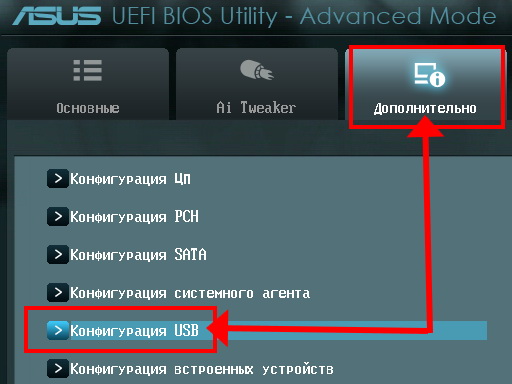
Napríklad v nových systémoch UEFI, ktorých rozhranie má najčastejšie rozhranie v ruskom jazyku, sa proces zisťovania bodu, v ktorom je umiestnené „funkčné“ prepínanie funkčnosti USB, nachádza v jednej z častí časti „Rozšírené“.
V starších verziách systému BIOS (a) môžete zmeniť parameter „viditeľnosť jednotky Flash“ potom, ako používateľ prejde na kartu „Advanced“. V každom prípade vám pokyny od výrobcu základnej dosky (technický list počítača) pomôžu nájsť časť, o ktorú sa zaujímate.
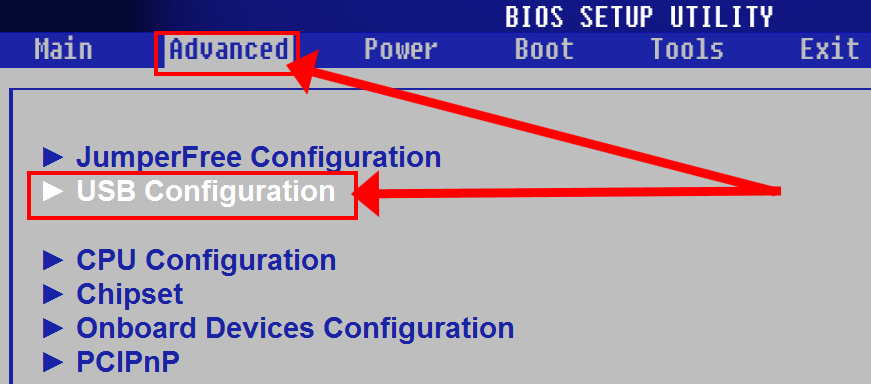
Najuniverzálnejšou metódou je nezávisle vyhľadať potrebnú časť na nastavenie „funkčnosti USB“. Ak používate posledný uvedený spôsob, venujte pozornosť skratke „USB“ a uistite sa, že parameter položky zodpovedá stavu „Enablade“.
Nesúlad softvéru medzi zavádzacím zariadením a aplikáciou
Druhým najdôležitejším dôvodom situácie, keď systém BIOS nevidí jednotku Flash, je nesprávne použitý programový skript na ďalšie využitie úložného priestoru jednotky flash. Inými slovami, v čase prieskumu vymeniteľného zariadenia typu, ktorý je nám známy, mikrosystém nie je schopný spustiť pripojené pamäťové zariadenie, pretože jednotka flash nemá špeciálne implementovaný kód, ktorý umožňuje spustenie jednotky flash.

Aby sme nezasiahli terminológiu a dosť komplikované technické porozumenie algoritmu „čo a ako sa stane v procese vytvárania zavádzacieho zariadenia“, pozrime sa na praktický príklad vytvorenia zavádzacej „obchodnej knihy“ pomocou konkrétneho príkladu. Obrázky sú, samozrejme, priložené.
Ako vytvoriť bootovací disk Flash?

Podrobnosti o tom môžu byť v zásade , Avšak pre vás, milí čitatelia, aby ste vás rozptýlili v rôznych bodoch prechodu, stačí zadať pokyny uvedené nižšie a všetko pre vás bude fungovať!
- Stiahnite si tento program (Rufus) - http://rufus.akeo.ie/?locale\u003dru_RU.
- V začiarkavacom políčku „Vytvoriť bootovací disk», Aktivujte tlačidlo vo forme disku a jednotky.
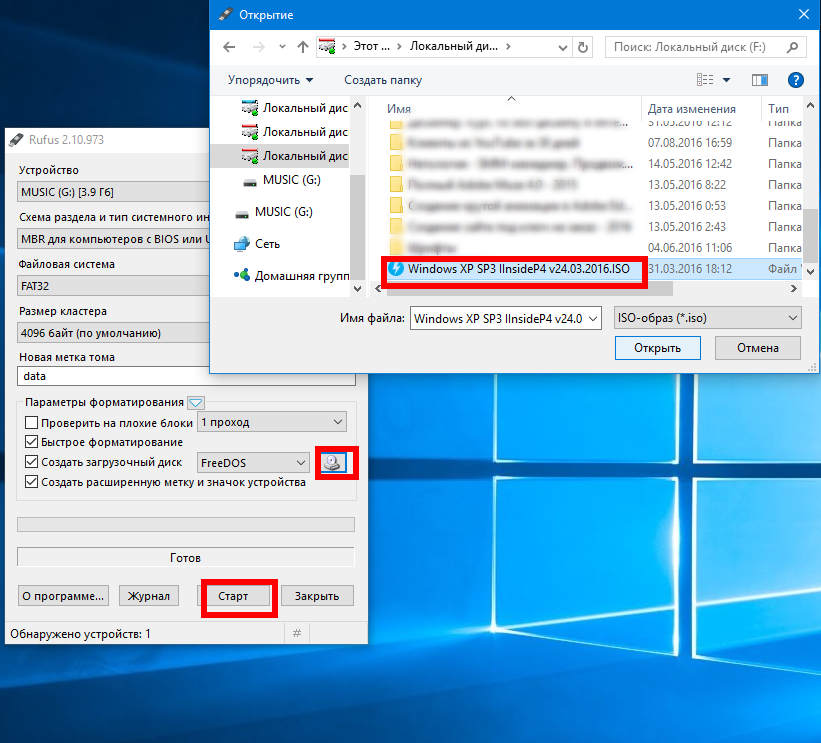
- Ďalej pomocou prieskumníka zadajte obraz, ktorý chceme zaznamenať (nástroje, programy alebo distribúcia OS).
- Teraz kliknite na tlačidlo „Štart“.
Po dokončení procesu zaznamenávania softvérového obrazu použite položku kontextového menu „Extrahovať ...“ (systémová lišta, ikona vo forme vymeniteľného zariadenia „flash disk“). Reštartujte systém. Niekoľkokrát stlačte tlačidlo "F8", aby ste vyvolali ponuku "Ďalšie metódy zavádzania" a označili zariadenie, z ktorého chceme zaviesť - jednotku USB. To je všetko!
Fyzické poruchy vymeniteľného úložného zariadenia alebo Čo robiť, keď jednotka Flash nefunguje tak, ako by mala ...

BIOS často vidí jednotku USB flash, pretože samotná „firma“ technicky nefunguje (podrobne o diagnostike a odstraňovaní problémov zariadení USB Flash) ). Nestrácajte zo zreteľa okamih, keď v dôsledku ľahkého kývania rámu puzdra pamäťového zariadenia je jednotka Flash pravidelne, počítačovým systémom, v krátkosti rozpoznávaná. Môže to znamenať, že jeden z hardvérových prvkov je chybný: priamo port USB počítača alebo samotný konektor (samec) obchodného adresára.
Problémy s jazdou
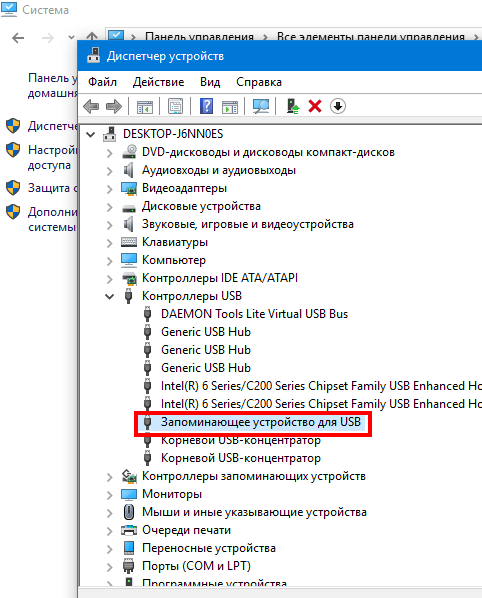
Takéto usporiadanie je celkom možné: keď vložíte USB flash disk, objaví sa nápis vo forme chybovej správy (viac informácií tu). Faktom je, že nie vždy má systém presne to požadovaná verzia ovládače, ktoré sú potrebné pre správny proces ovládania zariadenia USB. Aktualizujte ovládače (odporúča sa nainštalovať pôvodnú verziu ovládacieho softvéru, ktorý si môžete stiahnuť z oficiálneho zdroja - z webovej stránky výrobcu).
Namiesto toho, aby sme to zhrnuli

No, s hlavnými bodmi „prečo“ - sme na to prišli. Nemali by ste však stratiť zo zreteľa ďalšie, zriedkavo sa vyskytujúce miesto, ktoré by bolo škodlivým činiteľom - , Ak počítačový systém nerozpoznal jednotku Flash, prejdite prstom antivírusový program úplná kontrola pevného disku na „digitálnu infekciu“. No a posledná aktualizácia BIOS podľa potreby. To znamená, že vždy skontrolujte, či je ich viac nová verzia zodpovedajúci softvér na webovej stránke výrobcu. Potrebujete iba vhodné a účinné riešenia!
